การใส่ตัวหนังสือ Title และ แถบต่างๆ
ใน โปรแกรม Adobe Premiere Pro CS 3...
1.
เลือกเมนู Title >> New
title >> Default Still - ไตเติ้ลนิ่งๆ ไม่เคลื่อนไหว
2.
ตั้งชื่อไตเติ้ล ในช่อง >>
OK
3.หน้าจอ Title จะแสดงขึ้นมา ปุ่มด้านบน -ปิด เปิดได้ เพื่อเลือกโชว์ภาพจากวิดีโอเป็นพื้นหลัง
แบ็ลคกราวน์ ได้ หรือเลือกปิดไม่โชว์ได้
4.ช่องต่างๆ ให้เลือกใช้งาน ช่องเครื่องมือ เลือก Text เลือกแถบ
ต่างๆได้ จะใส่ข้อความให้เลือก T ซึ่งมีแบบทางด้านตั้ง
ด้านนอน เอียงดูที่สัญญลักษณ์
5. เลือกตัว T สำหรับพิมพ์ ชื่อ เรื่อง นำเม้าท์กดค้างไว้แล้วลากลงไปให้มีขนาดความยาวตามต้องการ
ฟ้อนต์ภาษาไทย
ที่ใช้งานได้จะเป็นตระกู,ล PSL Ayyara
ExtraBoldCS พิมพ์ข้อความ ชื่อเรื่อง
6. หรือจะเลือกแบบที่มีไว้แล้วใน template ด้านล่าง
แต่อย่าลืมต้องเปลี่ยนฟอนต์ตัวอักษรกลับให้เหมือนเดิมจะได้อ่านได้
7.
สามารถใช้เม้าท์จับลาก ข้อความที่พิมพ์แล้วไปวางไว้ตรงไหนก็ได้ตามต้องการ
8.
ใส่แถบสีลงไปเพื่อให้ตัวหนังสือเด่นขึ้น ให้เลือกช่องสี่เหลี่ยม ผืนผ้า หรือ
ปลายตัดมน ก็ได้ตามต้องการ เมื่อลากมาวางจะทับลงบนตัวหนังสือก็สั่งให้เรียงอยู่ด้านล่างสุดได้
9. โดยคลิ๊กขวาที่
สี่เหลี่ยมนั้น เลือก Arrange >>
Send Backward
10.
แถบสีขาวและขอบสีดำนั้นดูแล้วไม่สวยเราต้องการเอาออก ก็ปรับแต่งได้ที่ช่องขวามือ
เรียกช่อง Properties,
-
ปรับเปลี่ยนสี ที่ช่อง Fill - color เลือก = สีดำ - เลือก Opacity = 70 % (สีจางลง) (ติ๊กถูกหน้าช่องที่ต้องการใช้งาน)
- ไม่เอา Strokes
= ขอบสีดำที่แถบจะหายไป
- ไม่เอา Shadow = เงาหายไป (เอาลูกศรถูกออกจากช่องที่ไม่ต้องการ)
นิยมใช้ทำ
แถบข้อความด้านล่าง เพื่อใส่ชื่อคน ตำแหน่ง หรือ ชื่อรายการและ ขึ้นเป็น ระยะๆ
ว่าเป็นรายการอะไร
สามารถปรับแกน
X-Y ให้เอียง ได้ ตามภาพ
ทดลองปรับแกนทั้งคู่ให้ เหมาะกัน
อธิบายภาพ - กรอบเส้นสีขาว
ซ้อนกัน 2 กรอบ หมายถึง กรอบ ที่ตัวข้อความจะปลอดภัยไม่หลุดออกจาก
หน้าจอทีวีทุกขนาดทุกยี่ห้อ
ดังนั้นเวลาจัดวางตัวหนังสือให้
ดูกรอบในเป็นหลัก และถ้า ข้อความยาวมากจริงๆ ก็อาจเลยมาชิดกรอบนอกได้
แต่อย่าให้หลุดออกจากกรอบ เป็นอันขาด
วิธีเปิด Safe
Title margin
1.เลือกเมนู
title > View>> เลือก Safe Title margin - กรอบสีขาวจางๆช่องในจะโชว์ขึ้นมา
2. กรอบด้านนอกเลือก
Safe
Action margin







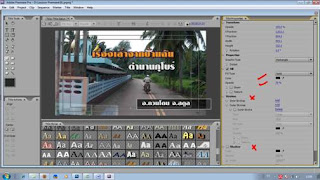









0 ความคิดเห็น:
แสดงความคิดเห็น